Découvrez comment installer Wimi Drive sur Windows.
Table des matières
- Comment installer et synchroniser votre Wimi Drive sur Windows ?
- Comment choisir la langue de votre Wimi Drive ?
- Comment créer votre compte Wimi Drive sur Windows ?
- Les 3 états du nuage blanc (icône) de Wimi Drive
- Comment accéder au dossier racine de votre Wimi Drive sur Windows ?
- Comment différencier les dossiers "Catégories" et des "Espaces de travail" ?
- Comment synchroniser les espaces de travail de votre choix sur votre Wimi Drive Windows ?
1. Comment installer et synchroniser Wimi Drive sur Windows ?
a. Téléchargez l'application Wimi Drive pour Windows
- Rendez-vous dans les Options de votre compte Wimi,
- Cliquez sur Mon Compte puis descendez à la section AUTRES,
- Cliquez sur Applications,
- Et cliquez sur Télécharger (PC) de la section Wimi Drive,
b. Installer l'application Wimi Drive pour Windows
- Rendez-vous dans le dossier téléchargement,
- Double-cliquez sur le fichier WimiDrive.exe,
- Autorisez l'installation en cliquant sur Oui à l'affichage de la fenêtre Setup Wimi Drive.
- Laissez les options proposées par défaut et cliquez sur Suivant.
- L'installation de Wimi Drive se lance, cliquez sur Suivant.
- L'installation est finalisée dès l'affichage d' Installation Complete, cliquez alors sur Close.
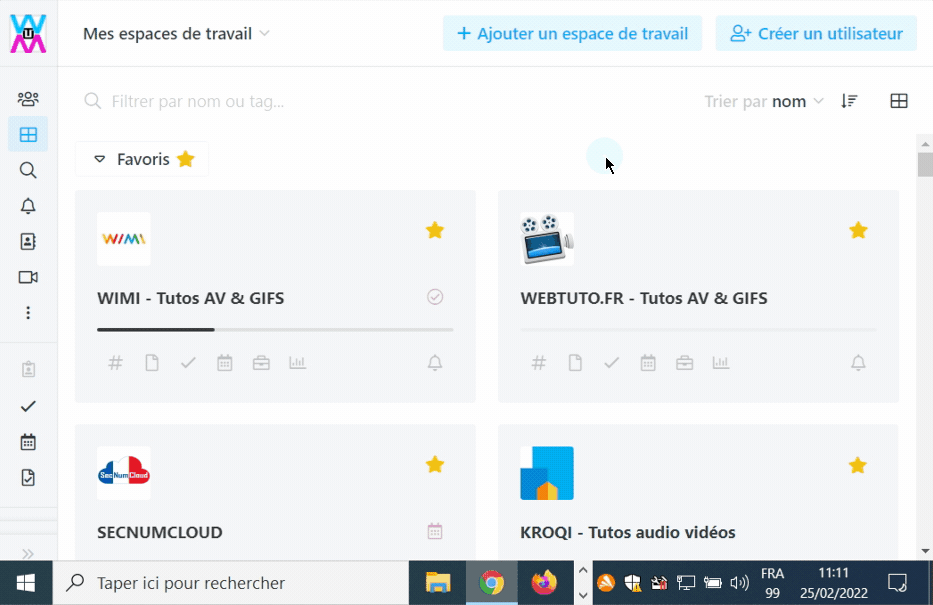
Wimi Drive est installé ! (en langue Anglaise par défaut).
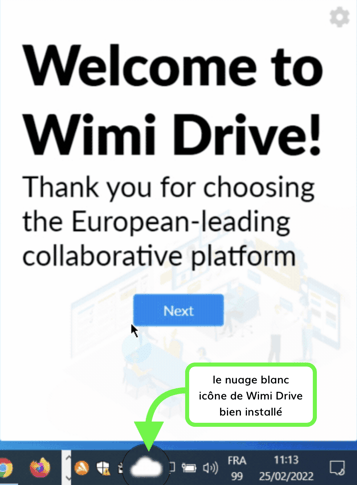
Wimi Drive est alors accessible par son icône le nuage blanc situé dans la barre des tâches de Windows.
![]()
La version de votre Wimi Drive installé, s'affichera en glissant votre souris sur son icône.
![]()
2. Comment choisir la langue de votre Wimi Drive Windows ?
- Cliquez sur l'icône de Wimi Drive - le nuage blanc - pour afficher sa fenêtre.
- Cliquez sur la roue dentée située en haut à droite, puis sur Language et sélectionnez la langue de votre choix : ici le Français.
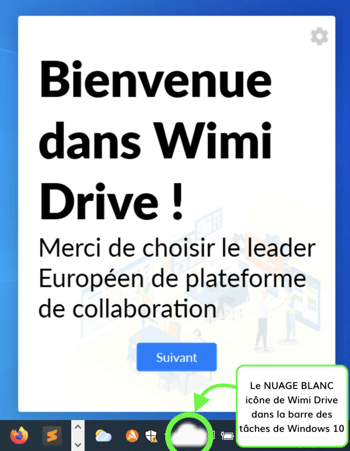
Il ne vous reste plus qu'à créer votre compte Wimi Drive en cliquant sur le bouton "Suivant".
3. Comment créer votre compte Wimi Drive sur Windows ?
- Cliquez sur l'icône de Wimi Drive (nuage blanc situé dans la barre des tâches de Windows).
- Cliquez sur la roue dentée pour choisir la langue de Wimi Drive.
- Cliquez à nouveau sur le nuage blanc de Wimi Drive dans la barre des tâches de Windows.
- Cliquez sur Suivant puis cliquez sur J'ai déjà un compte Wimi ou sur Créer un compte Wimi.
- Saisissez l'adresse e-mail et le mot de passe associé à votre compte Wimi en ligne.
- Laissez les options proposées par défaut :
- Le chemin proposé par défaut où sera créé le dossier racine de votre Wimi Drive.
- Organiser des espaces de travail par catégories (case cochée conseillée).
- Cliquez sur Synchroniser pour accéder aux catégories et aux espaces de travail que vous pouvez choisir de synchroniser ou non en cochant les cases associées.
- Cliquez enfin sur Confirmer pour valider la création de votre compte et lancer la synchronisation.
-
- L'ouverture d'une fenêtre Windows qui affiche le dossier racine de votre Wimi Drive.
- Wimi Drive copie et synchronise les dossiers catégories et espaces de travail et leurs fichiers associés dans leurs répertoires respectifs.
- Crée 2 raccourcis sur votre bureau :
- 1 raccourcis pour accéder au dossier racine de votre Wimi Drive.

- 1 raccourcis pour accéder à votre Wimi en ligne.

- 1 raccourcis pour accéder au dossier racine de votre Wimi Drive.
4. Les 3 états du nuage blanc (icône) de Wimi Drive Windows
Le nuage blanc, icône de Wimi Drive vous informe en temps réel de ce qui se passe.
Le nuage blanc : Wimi Drive est inactif à cet instant.
![]()
Le nuage blanc + pastille blanche : Wimi Drive synchronise vos dossiers, fichiers.
![]()
Le nuage blanc clignote lorsque vous recevez un message de vos collaborateurs.
![]()
5. Comment accéder au dossier racine de votre Wimi Drive sur Windows ?
Voici le chemin exact d'accès au dossier racine de votre Wimi Drive.
C > Users > Nom de votre session (ici Fccreation) > Wimi Drive + nom de votre Wimi (ici Pegasus)
> vos Catégories > vos Espaces de travail > dossiers et fichiers.
6. Comment différencier les dossiers "Catégories" de ceux des dossiers "Espaces de travail" ?
- Les dossiers des catégories ont un onglet multicolore sur votre poste de travail.

- Les dossiers des espaces de travail ont un onglet gris sur votre poste de travail.
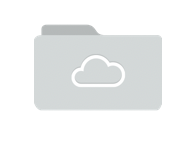
7. Comment synchroniser les espaces de travail de votre choix sur votre Wimi Drive Windows ?
Vous pouvez choisir quelles catégories, quels espaces de travail et quels dossiers seront synchronisés ou non sur votre Wimi Drive Windows.
À la création de votre compte Wimi Drive, si vous avez laissé les options proposées et cochées par défaut, vous devriez avoir la totalité des dossiers de vos catégories, contenant la totalité des dossiers de vos espaces de travail et leurs fichiers, exactement comme sur votre Wimi en ligne.
Cependant, vous pouvez choisir et sélectionner les espaces de travail que vous souhaitez synchroniser ou non sur votre poste de travail Windows.
- Cliquez sur le nuage blanc, icône de Wimi Drive situé dans la barre des tâches de Windows.
- Cliquez sur la roue dentée, puis cliquez sur Synchronisation sélective.
- Cochez / décochez le(s) catégories, le(s) espaces de travail associés ou les dossiers à synchroniser ou non.
- Cliquez sur Appliquer pour valider.
Wimi Drive lancera une synchronisation d'après en tenant compte de vos nouveaux réglages.
